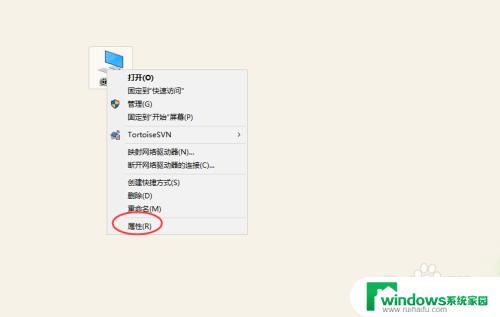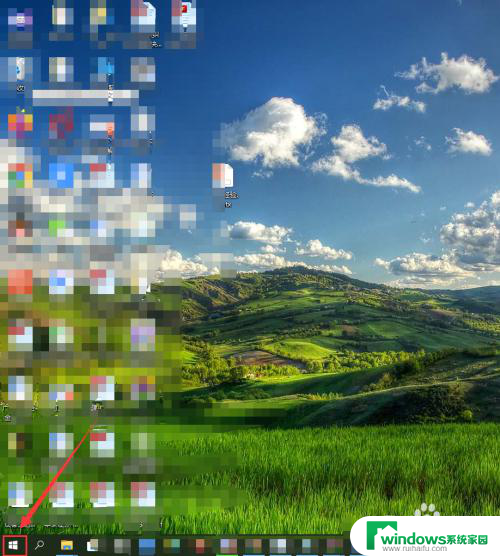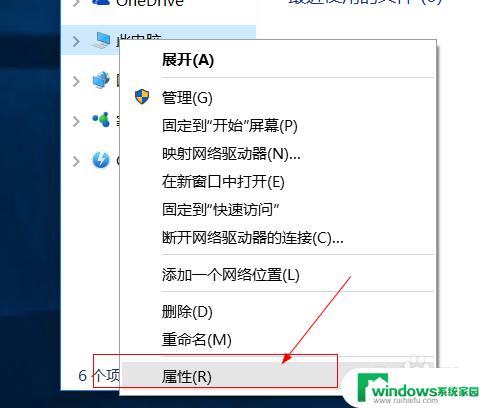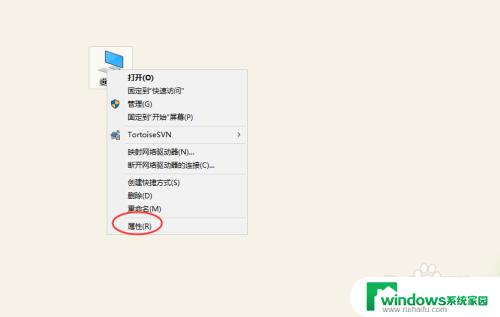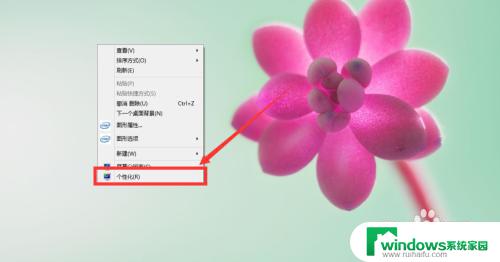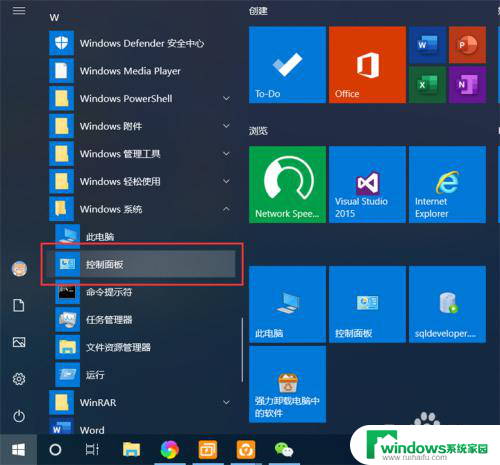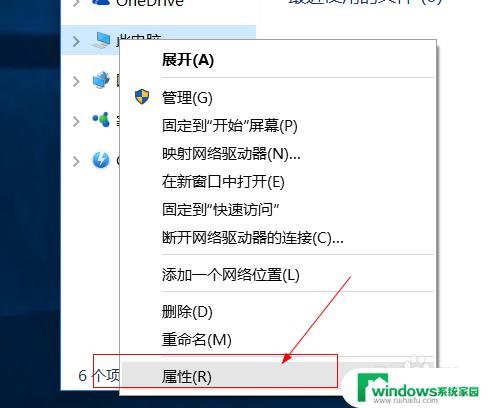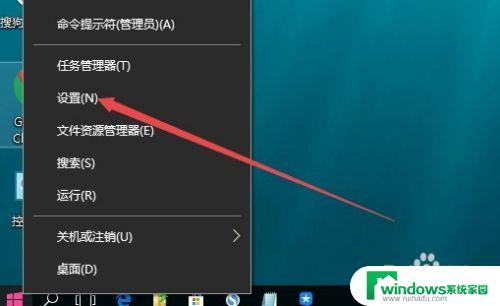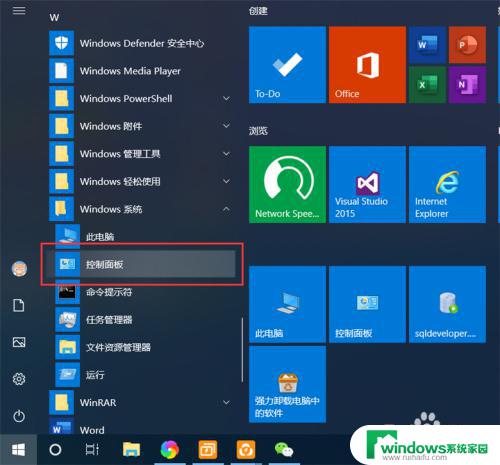win10如何远程控制win7 WIN10如何远程桌面控制WIN7电脑
更新时间:2023-11-24 17:37:33作者:yang
win10如何远程控制win7,在现代社会中远程控制成为了人们高效工作和便捷生活的必备技能,WIN10作为操作系统的最新版本,其远程桌面控制功能更加强大,为用户提供了更多的便利。而WIN7作为广泛使用的操作系统,亦仍有一定的用户群体。WIN10如何远程桌面控制WIN7电脑呢?本文将为大家详细介绍WIN10远程控制WIN7的方法和步骤,帮助读者们轻松实现远程操作,提升工作效率和便捷性。
操作方法:
1在win7电脑上右击“此电脑”,点击“属性”。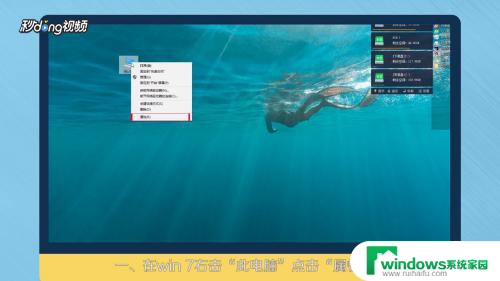 2点击“远程设置”,选择“允许远程连接到此计算机”。
2点击“远程设置”,选择“允许远程连接到此计算机”。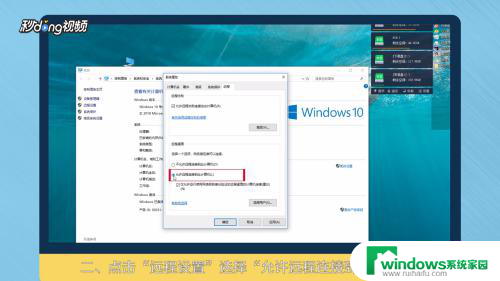 3在win10电脑上点击“开始搜索框”,输入“远程桌面连接”。
3在win10电脑上点击“开始搜索框”,输入“远程桌面连接”。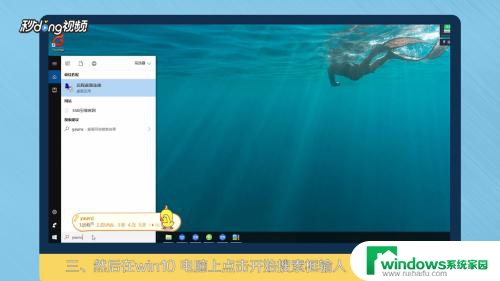 4输入win7的IP地址,点击“连接”即可。
4输入win7的IP地址,点击“连接”即可。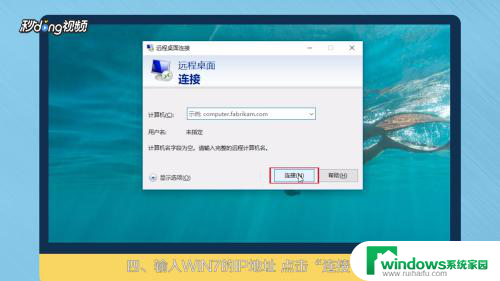 5总结如下。
5总结如下。
以上就是Win10如何远程控制Win7的全部内容,如果您还有不懂的地方,可以按照小编提供的方法进行操作,希望这篇文章对您有所帮助。